
IPhone'en Indstillinger-app er en labyrint af godt skjulte muligheder og nyttige tilpasninger, men de er ikke umiddelbart synlige, hvis du ikke ved, hvor du skal se. Endnu mere forvirrende, nogle af de bedste indstillinger findes slet ikke i indstillingerne.
I dag skal vi undersøge nogle af de mindre kendte iPhone-indstillinger. Fortsæt læsning for at finde ud af mere.
1. Vend skærmfarverne om
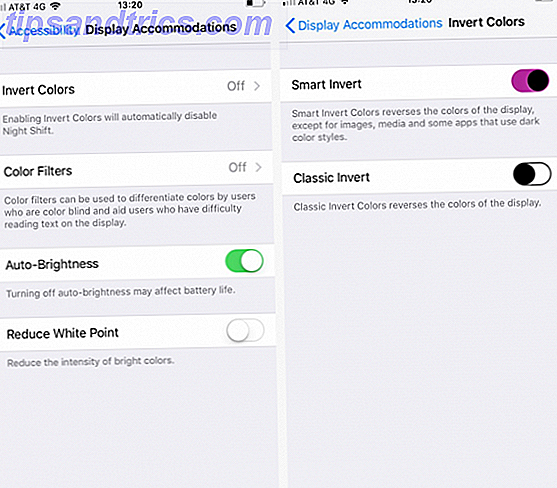
Vi er alle vant til, hvordan en iPhone ser ud. De forskellige skærmmenuer har brugt en lys grå tone i årevis.
Måske bliver du kede af farveskemaet, måske vil du bare oprette et talepunkt med dine venner, eller måske har du brug for et mørkere tema på grund af synsproblemer. Uanset årsagen er det muligt at omdanne en iPhone's farver.
Åbn appen Indstillinger og gå til Generelt> Tilgængelighed> Vis indstillinger> Omvendte farver . Du har to muligheder. Du kan enten invertere alle skærmens farver eller lade billeder, videoer og andre medier upåvirke.
Bemærk! Omvendt skærmens farver inaktiverer automatisk din iPhone's Night Shift-funktion.
2. Prioriter App-overførsler

Opdatering af alle apps på din telefon Sådan opdateres din iPhone: iOS, Apps og Data Backups Sådan opdateres din iPhone: iOS, Apps og Data Backups Opgraderingssæsonen er lige rundt om hjørnet, så her er hvordan du fremtidssikker din iPhone i et andet år. Læs mere er beslægtet med et fuldtidsjob. Og frustrerende downloader iPhone ikke flere apps på én gang.
Hvis du laver en masse download af opdateringer, er nogle af apps muligvis ude af brug i temmelig lang tid, mens de venter på deres plads foran på downloadkøen. Det er irriterende, hvis en app, du bruger hele tiden, er ramt.
Men vidste du, at du kan prioritere bestemte apps til at downloade først? Mens en app downloades, skal du trykke på 3D (eller trykke langvarigt) på den og vælge Prioritér download fra listen over muligheder. App'en vil springe til forsiden af downloadkøen.
3. Afbryd automatisk fra svag Wi-Fi

Som de fleste smartphones kan din iPhone automatisk oprette forbindelse til kendte Wi-Fi-netværk, mens du er ude og omkring.
Men hvis du har brugt nogen seriøs tid ved hjælp af offentlige netværk 4 Nøgle sikkerhedsopsætninger til sikker forbindelse til offentlige trådløse netværk 4 Nøgle sikkerhedsopsætninger til sikker forbindelse til offentlige trådløse netværk Mange tror, at besøge uklare websteder eller at downloade filer fra ulovlige kilder, er den eneste reel sikkerhedsrisiko, når du går online. Selv om en sådan adfærd helt sikkert øger risikoen for at fange en malware infektion, er det ... Læs mere, du ved, hvor langsomt og svagt de kan lejlighedsvis være. I sådanne situationer er det mere fornuftigt, brug kun din mobiloperatørs mobildatanetværk.
Du kan gøre din telefon automatisk afbrudt fra svage netværk på forhånd. Naviger til Indstillinger> Mobil> Wi-Fi-assistent . Det vil falde det svage netværk, hvis hastighederne er for langsomme.
Husk, at aktivering af Wi-Fi Assist vil gøre dig mere tilbøjelige til at spise gennem en betydelig mængde af cellulære data i løbet af din faktureringscyklus. 10 måder at slash din mobiltelefonregning 10 måder at slash din mobiltelefonregning med populariteten af smartphones nå en alt- tid højt, priserne på planer går op og op. Her er 10 top tips til at skære din regning. Læs mere .
4. Lås dine noter

På trods af alle sikkerhedsrådene om at holde adgangskoder, internetbankoplysninger og andre følsomme data sikkert, bruger mange mennesker stadig Notes-appen til at føre en oversigt over sådanne oplysninger. Hvis din telefon går tabt eller stjålet Find en tabt eller stjålet iPhone? Her er hvad der skal gøres fundet en tabt eller stjålet iPhone? Her er hvad der skal gøres Det kan være svært at vide, hvordan man fortsætter, når man finder en tabt eller stjålet iPhone, men der er masser, du kan gøre for at hjælpe med at returnere enheden til sin retmæssige ejer. Læs mere, tilstedeværelsen af de personlige oplysninger sætter dig i fare for identitetstyveri.
Hvis du er bekymret for indholdet af din Notes-app, skal du oprette appens låsefunktion.
Gå til Indstillinger> Noter> Kodeord . Du kan indtaste et kodeord og et tip. Hvis du foretrækker at bruge dit fingeraftryk i stedet for et kodeord, skal du skubbe skiften ved siden af Brug berørings-id til Til- position. For at låse en note skal du trække den tilbage og trykke på låsikonet.
Advarsel: I meddelelsen på skærmen bliver du permanent låst ud af eventuelle låste noter, hvis du glemmer dit kodeord. Der er ingen genoprettelsesproces.
5. Tekst-til-tale

Tekst-til-tale er en af de ting, du ofte hører om, men aldrig tænker at bruge. Funktionen fortjener mere af din opmærksomhed. Bare tænk: hvor cool ville det være at lytte til en nyhedsartikel, mens du kører? Eller for at nyde en regelmæssig e-bog i lydform, mens du sidder fast på en lang flyve rejse?
Bedste af alt, tekst-til-tale kræver næsten ingen opsætning og er nem at bruge. I din telefonens Indstillinger- app skal du trykke på Generel> Tilgængelighed> Tale .
Du har to muligheder: Speak Selection og Speak Screen . Du skal aktivere Speak Selection ; Det er mere nyttigt at lytte til indhold.
Luk derefter appen Indstillinger og find lidt tekst. Langt tryk på ordene og træk højttalerværktøjet rundt om, hvad du vil lytte til. Til sidst skal du trykke på Tal i popup-feltet.
6. Skift videoopløsning

IPhones kamera er bedre end nogensinde. Men den højere kvalitet kommer til en pris; videofiler er større.
Et minut af optagelser vil kun optage 40 MB, hvis du optager det i 720p ved 30 fps, mens et minut på 4K video vil tage op omkring 170 MB. Og sikkert, høj opløsning videoer ser godt ud på 4K fjernsyn, men hvor ofte skal du gøre det?
Hvis du vil eek lidt mere opbevaring ud af din iPhone iPhone Storage Full? Sådan oprettes ledig plads på iOS iPhone Storage Full? Sådan oprettes ledig plads på iOS Den bedste måde at maksimere din ledige iPhone-lagerplads på er at købe den største enhed, du har råd til. For sent til det? Sådan skaber du ledig plads på din iOS-enhed. Læs mere, overvej at sænke videokvaliteten. Hvis du ser frem til fremtidens bevis, har dine minder og har masser af ledig plads, overveje at bruge 4K-kvalitet, hvis din iPhone understøtter det.
Hvis du vil ændre opløsningen, skal du gå til Indstillinger> Kamera> Optag video . Din model af iPhone vil diktere kompatibel opløsning og framerate.
7. Bloker Web Trackers

Vi har alle brug for at tage vores online privatliv alvorligt. I dag er en af de mest almindelige måder, du bliver spioneret på, gennem indlejrede annoncer. De lader annoncører spore dig på tværs af flere websteder.
Hvis du kører iOS 11 eller nyere, kan du stoppe sporing, hvis du bruger Safari Sådan deaktiverer du Ad Tracking i Safari på iOS 11 Sådan deaktiveres Ad Tracking i Safari på iOS 11 Nu kan iOS 11-brugere også deaktivere annoncesporing på deres telefoner og tabletter. Læs mere . Websteder vil blive væsentligt forhindret i at følge dig rundt på nettet.
For at aktivere sikkerhedsfunktionen skal du åbne appen Indstillinger og gå til Safari> Fortrolighed og sikkerhed. Du skal skubbe skifterne ud for at forhindre cross-site tracking og spørge websteder ikke at spore mig i on-positionen.
Mange flere iPhone-indstillinger til at udforske
I denne artikel har vi introduceret dig til syv iPhone-indstillinger, som du måske ikke har brugt før. De kan gøre alt for at fremskynde din daglige brug for at forbedre din sikkerhed.
I virkeligheden har denne artikel næppe ridset overfladen. Der er utallige flere kloge tricks og snige tweaks gemt væk i indstillingerne app.



![LibreOffice 3.5 udgivet, tilbyder nyt grammatikkontrolværktøj [Nyheder]](https://www.tipsandtrics.com/img/linux/117/libreoffice-3-5-released.jpg)